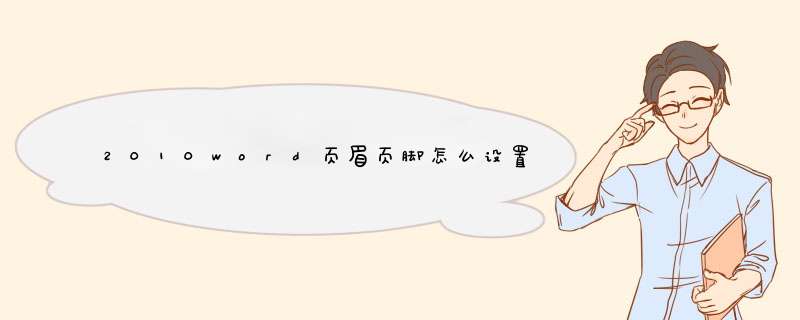
2010采用ribbon界面展示模式,使设置更加可视化和简便,下面介绍在word
2010中如何设置页眉页脚。
页眉设置步骤
打开一个word文档
在页面上部空白处双击鼠标左键,即可编辑页眉内容
编辑完成后,双击下部,或点击上方关闭页眉页脚按钮,就完成了
编辑页眉时,上方会显示相关的菜单
页脚设置步骤
打开一个word文档
在页面底部空白处双击鼠标左键,即可编辑页脚内容
编辑完成后,双击上部,或点击上方关闭页眉页脚按钮,就完成了;
编辑页脚时,上方同样会显示相关的菜单。
提醒
在设置页眉页脚时,word的部分功能菜单也依旧可以使用,例如左对齐、居中等选项;
在编辑页眉时如要切换到页脚编辑,则点击上方菜单的相应选项即刻,反之亦然。
1、首先打开word2010,选择页面布局——》(页面设置)右边的很小的斜箭头——》版式。
2、选择版式中间的首页不同选项,在其前面打勾,选择确定。
3、随后将鼠标指在需要编辑页眉的页面的最后一个字符,通俗的说,就是将光标放在页面的最后。然后选择分隔符——》下一页。
4、就可以选中您需要的那一页,选择菜单中的插入——》页眉。添加的内容放在页眉中,随后双击页面,页眉便固定了。
先把文件进行分节,然后在每一节里面根据需要进行插入页眉和页脚的 *** 作:1、打开Word文档窗口,切换到“插入”功能区。在“页眉和页脚”分组中单击“页脚”按钮,并在打开的页脚面板中选择“编辑页脚”命令
2、“编辑页脚”命令
3、当页脚处于编辑状态后,在“页眉和页脚工具”功能区“设计”选项卡的“页眉和页脚”分组中依次单击“页码”→“页面底端”按钮,并在打开的页码样式列表中选择“普通数字1”或其他样式的页码即可
如果想在页眉中加页码, *** 作同上。
欢迎分享,转载请注明来源:内存溢出

 微信扫一扫
微信扫一扫
 支付宝扫一扫
支付宝扫一扫
评论列表(0条)